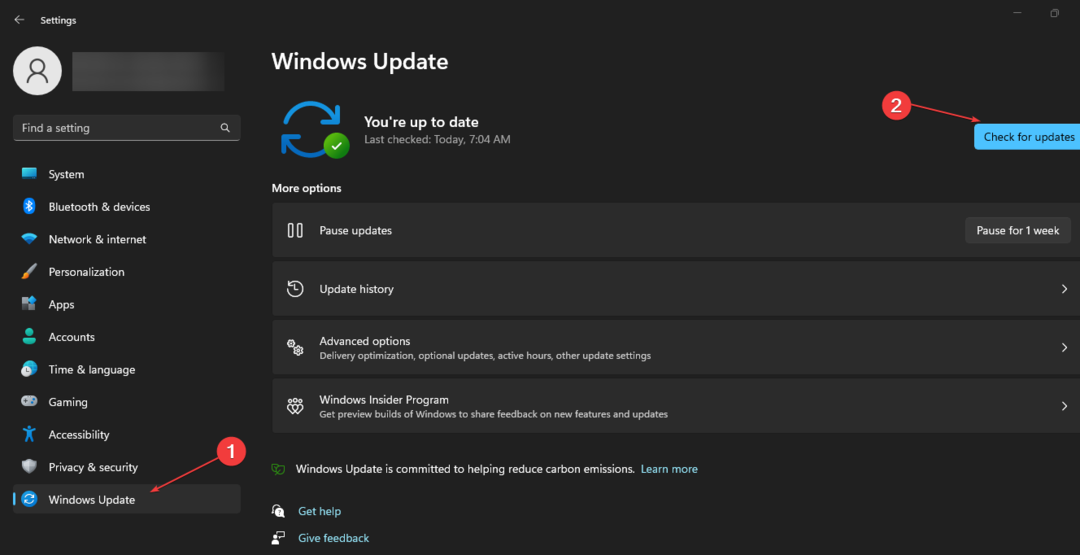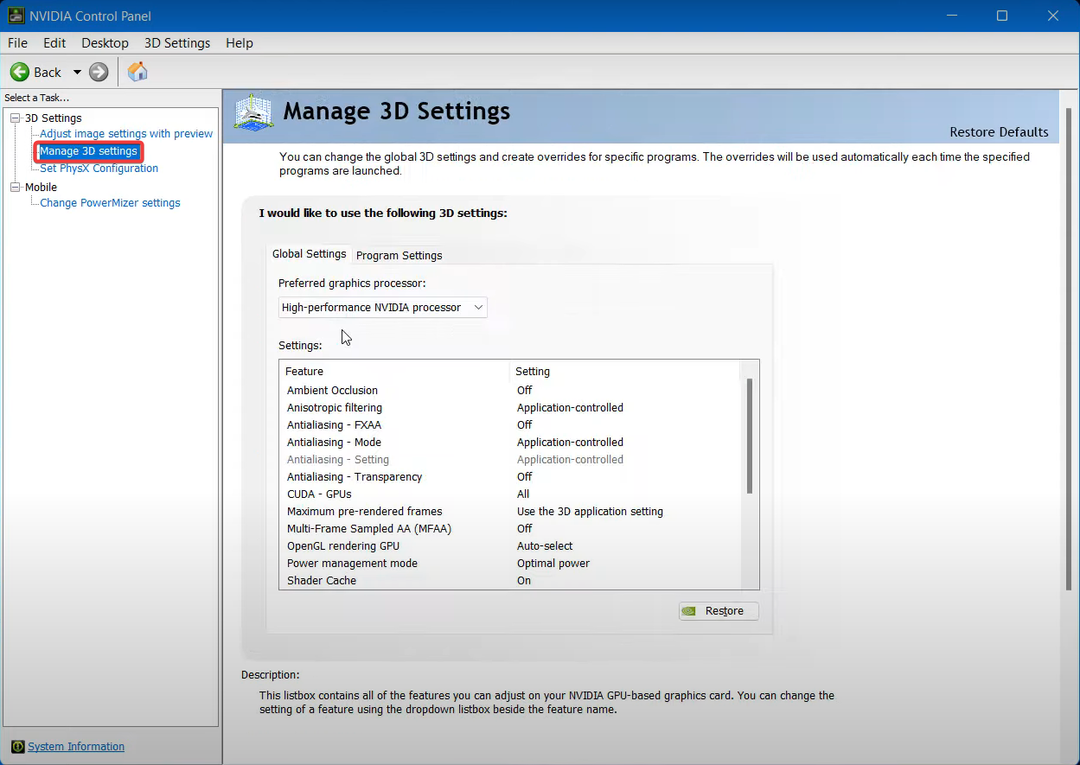GPU na 0 to częsty problem z komputerem, który można rozwiązać w mgnieniu oka
- Procesor GPU na poziomie 0 może być spowodowany przestarzałymi sterownikami graficznymi.
- Problem może również wynikać z wąskiego gardła procesora.
- Jednym z najlepszych sposobów rozwiązania tego błędu jest wymuszenie użycia GPU.

XZAINSTALUJ KLIKAJĄC POBIERZ PLIK
To oprogramowanie zapewni ciągłość działania sterowników, chroniąc Cię w ten sposób przed typowymi błędami komputera i awariami sprzętu. Sprawdź teraz wszystkie sterowniki w 3 prostych krokach:
- Pobierz DriverFix (zweryfikowany plik do pobrania).
- Kliknij Rozpocznij skanowanie znaleźć wszystkie problematyczne sterowniki.
- Kliknij Zaktualizuj sterowniki aby uzyskać nowe wersje i uniknąć awarii systemu.
- DriverFix został pobrany przez 0 czytelników w tym miesiącu.
Zużycie GPU na poziomie 0 to jeden z wielu błędów, gdy urządzenie ma problem. GPU obsługuje intensywne aplikacje i procesy graficzne w celu zmniejszenia obciążenia procesora.
Gdy te procesy nie korzystają z procesora graficznego, może występować wąskie gardło. Ponieważ przeciążenie procesora nigdy nie jest dobre dla wydajności systemu. Może to prowadzić do spadku liczby klatek na sekundę, przegrzania procesora i wielu innych.
Aby naprawić ten GPU na 0%, w tym artykule zebraliśmy różne rozwiązania problemów. Upewnij się, że ściśle przestrzegasz instrukcji, aby uzyskać optymalne wyniki.
Dlaczego użycie GPU wynosi 0?
Ten problem może być spowodowany wieloma rzeczami. Ale poniżej zidentyfikujemy najczęstsze przyczyny:
- Problemy ze sterownikami: Najczęstszą przyczyną tego problemu są problemy ze sterownikami GPU. Wydajność GPU może zostać drastycznie zmniejszona, jeśli sterowniki są uszkodzone lub nieaktualne.
- System korzystający z procesora zintegrowanego z procesorem graficznym: Procesor zawsze ma wbudowany zintegrowany procesor graficzny oprócz dedykowanego procesora graficznego. Dlatego czasami system będzie korzystał z tego GPU i może to spowodować przeciążenie procesora. W związku z tym dedykowana grafika będzie bezużyteczna i niefunkcjonalna.
- Wąskie gardło: Procesor ma dostarczać dane do przetwarzania dla GPU. Jeśli jednak karta graficzna jest zbyt mocna w stosunku do procesora, może to powodować wąskie gardło w wydajności.
- Wpływ aplikacji innych firm: Aplikacje takie jak programy antywirusowe i inne często ingerują w procesy w systemie. W związku z tym mogą zakłócać GPU i powodować problem z GPU w stanie 0.
- Kwestie związane z grą: Niektóre gry nie są dobrze zoptymalizowane pod kątem połączenia procesora i dedykowanej grafiki. Dlatego żywią się samym procesorem. W związku z tym GPU staje się nieaktywne.
Jak naprawić użycie GPU 0?
1. Wyłącz aplikacje innych firm działające w tle
- W pasku wyszukiwania systemu Windows wpisz msconfig, i otwarte Konfiguracja systemu.
- W zakładce Usługi zaznacz Ukryj pole wszystkich usług Microsoft.

- Kliknij Wyłącz wszystkie aby wyłączyć wszystkie aktywne usługi osób trzecich.
2. Zaktualizuj sterowniki ekranu
- wciśnij Okna + R klawisze, aby uruchomić Uruchom okno dialogowe i wejście devmgmt.msc.
- Znajdź Karty graficzne i rozwiń je.
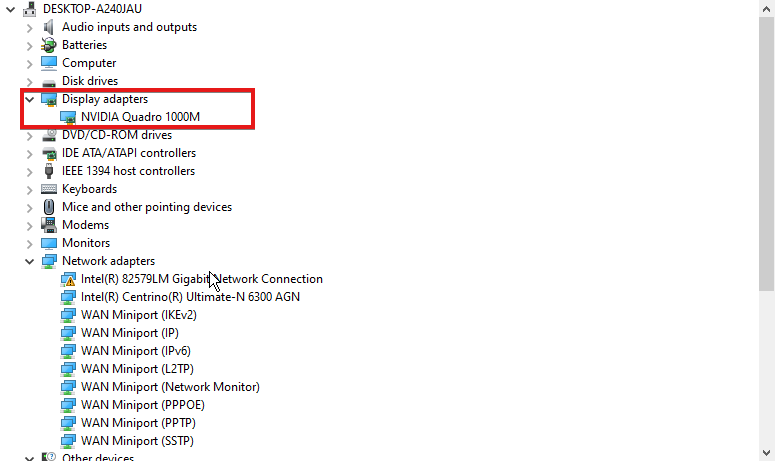
- Kliknij prawym przyciskiem myszy Urządzenie GPU i wybierz Uaktualnij sterownik.
- Wybierać Automatyczne wyszukiwanie sterowników.
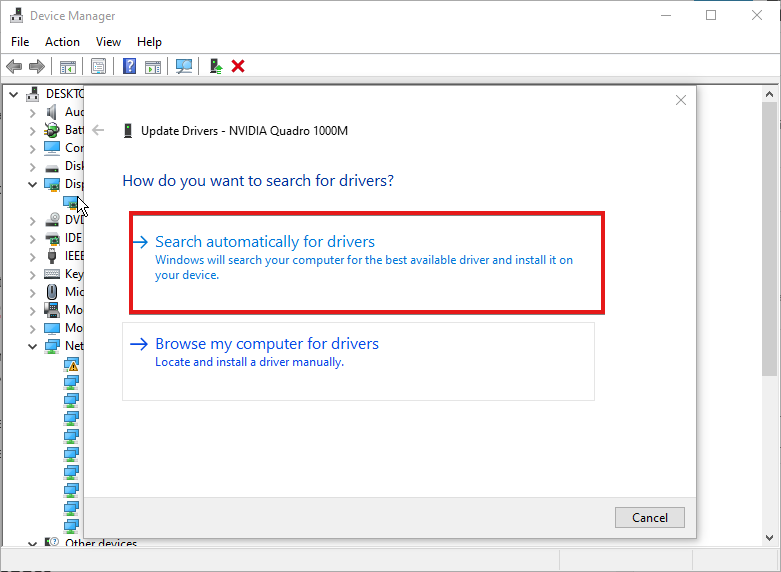
Powinieneś naprawić problem GPU na poziomie 0%, aktualizując sterownik. Alternatywnie, możesz użyć DriverFix, aby pobrać wszystkie najnowsze sterowniki dla swojego komputera bez stresu związanego z ręcznym pobieraniem.

DriverFix
Zoptymalizuj swój komputer za pomocą skanowania, aktualizując wszystkie sterowniki.
3. Dostosuj ustawienia karty graficznej
- Kliknij prawym przyciskiem myszy pulpit i wybierz Panel sterowania Nvidii.
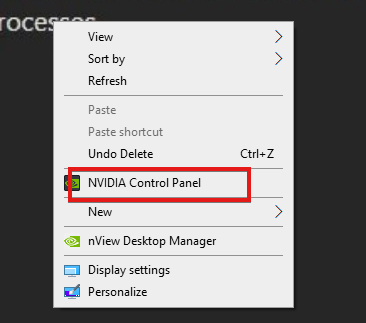
- Kliknij opcję Użyj Zaawansowane ustawienia obrazu 3D, regulować ustawienia obrazui kliknij Zabierz mnie tam.
- Zmiana CUDA-GPU Do Wszystko i edytuj Tryb niskiego opóźnienia Do NA.
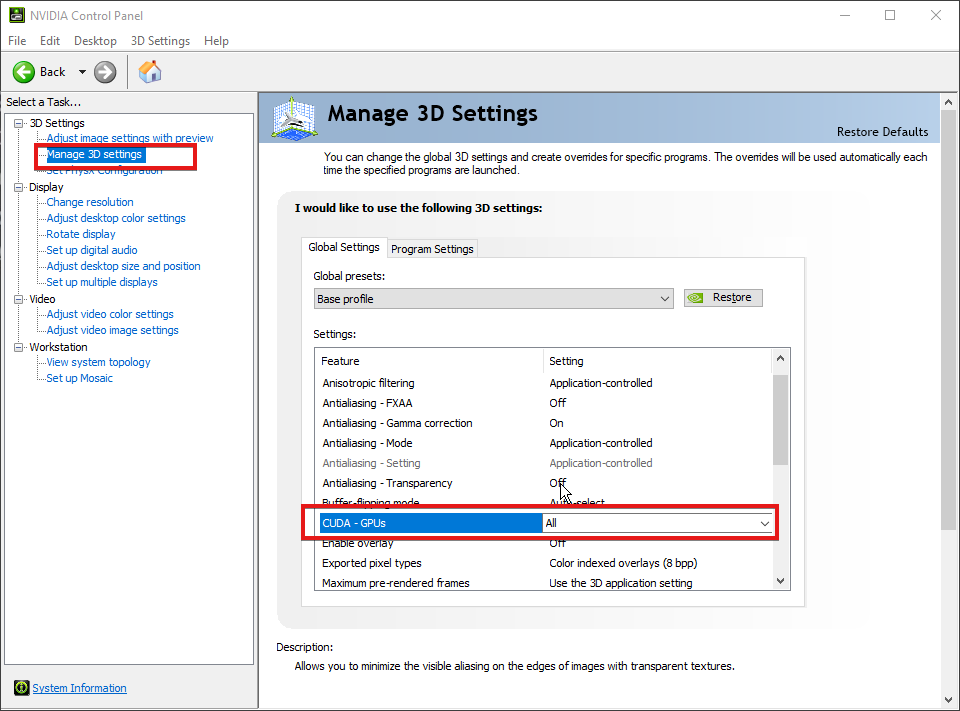
- Pod Renderowanie OpenGL, wybierać GPU.
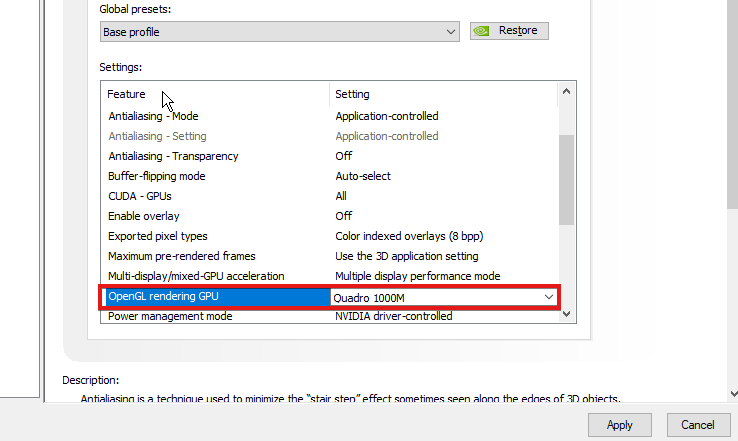
- Zmiana Tryb zarządzania energią woleć maksymalna wydajność.
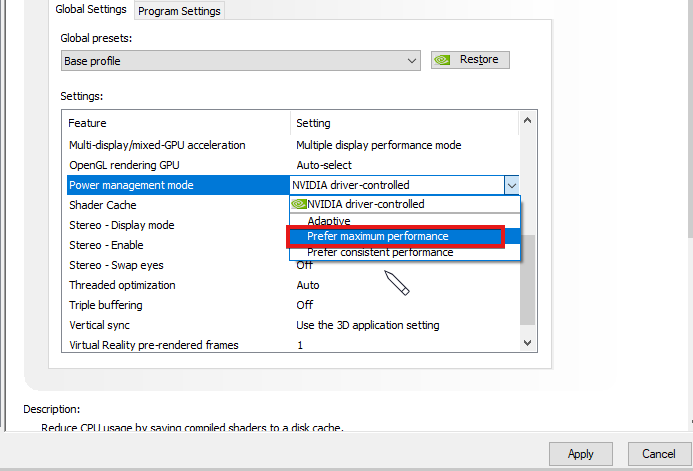
- Poprawić jakość filtrowania tekstur Do wysoka wydajność i włącz Pamięć podręczna modułu cieniującego.
- Po dostosowaniu wszystkich tych ustawień kliknij stosować.
Są to podstawowe ustawienia, które mogą wpływać na wykorzystanie wydajności. Dostosowanie tego wszystkiego powinno naprawić problem GPU na poziomie 0%.
4. Zmień ustawienia grafiki systemu BIOS
- Włącz komputer i naciśnij f10, F12, f2, Lub DEL załadować Bios.
- Wyszukaj podstawową kartę graficzną lub wbudowane złącze VGA.
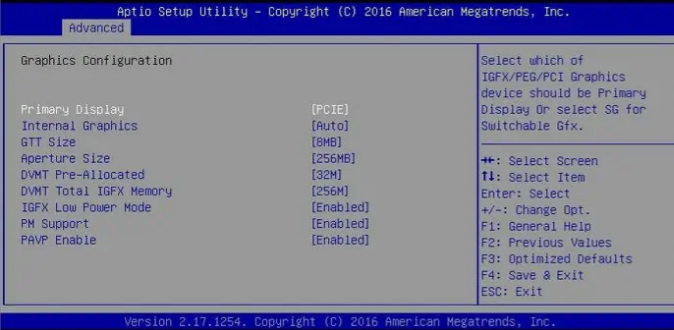
- Zmień to z Automatyczny Do Twój GPU.
Chociaż jest to ostateczność, uważaj, aby nie ingerować w BIOS, chyba że wiesz, co robić.
5. Dostosuj ustawienia uruchamiania w Menedżerze zadań
- Naciskać klawisz kontrolny + zmiana + WYJŚCIE aby uruchomić Okno Menedżera zadań.
- Wybierz Zakładka Uruchamianie.
- Znajdź wszystkie aplikacje innych firm i wyłącz je.
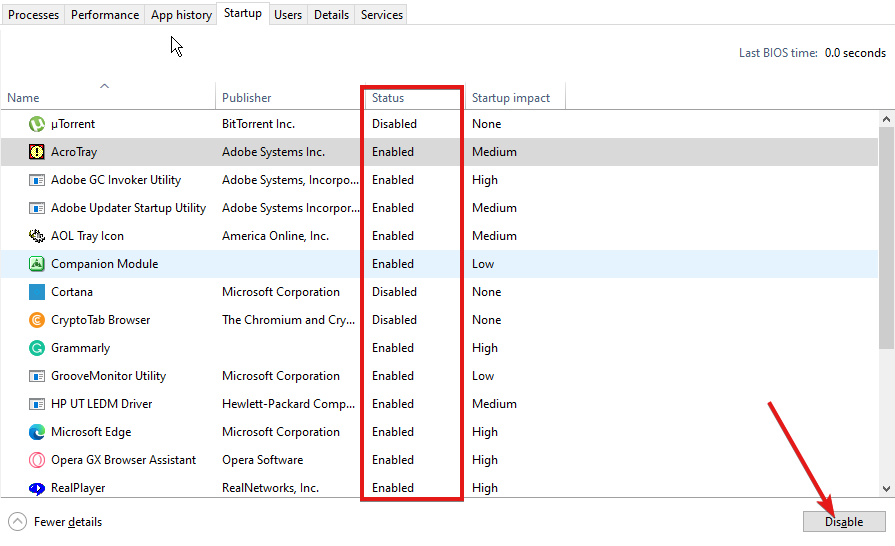
- Uruchom ponownie komputer.
Porada eksperta:
SPONSOROWANE
Niektóre problemy z komputerem są trudne do rozwiązania, zwłaszcza jeśli chodzi o uszkodzone repozytoria lub brakujące pliki systemu Windows. Jeśli masz problemy z naprawieniem błędu, Twój system może być częściowo uszkodzony.
Zalecamy zainstalowanie Restoro, narzędzia, które przeskanuje Twoją maszynę i zidentyfikuje usterkę.
Kliknij tutaj pobrać i rozpocząć naprawę.
Każda aplikacja innej firmy, która uniemożliwia działanie GPU, zostanie wyłączona i nie będzie działać w tle. W związku z tym błąd niskiego zużycia GPU zostanie naprawiony.
Dlaczego moje użycie GPU wynosi 0 podczas grania?
Rozważ te dwie opcje:
- Wąskie gardło procesora: Jeśli karta graficzna jest zbyt wydajna w stosunku do procesora, może nie przetwarzać wystarczającej ilości danych, które uzupełniają potrzeby karty graficznej. W związku z tym GPU może przestać działać.
- Gra może nie być zoptymalizowana pod kątem wykorzystania procesora graficznego i procesora: W związku z tym może wykorzystywać zintegrowany procesor graficzny w procesorze. W związku z tym dedykowane karty graficzne byłyby bezużyteczne.
- Jak szybko zresetować GPU za pomocą klawisza skrótu / klawisza skrótu
- Kopia zapasowa systemu Windows nie powiodła się z kodem błędu 0x8078011e [Poprawka]
- 0xc1900401: Co to za błąd i jak go naprawić
Jak wymusić użycie GPU?
- wciśnij Okna + I klawisze, aby uruchomić Aplikacja Ustawienia.
- Iść do System > Wyświetlacz.
- Znajdź Powiązane ustawieniai wybierz Grafika.
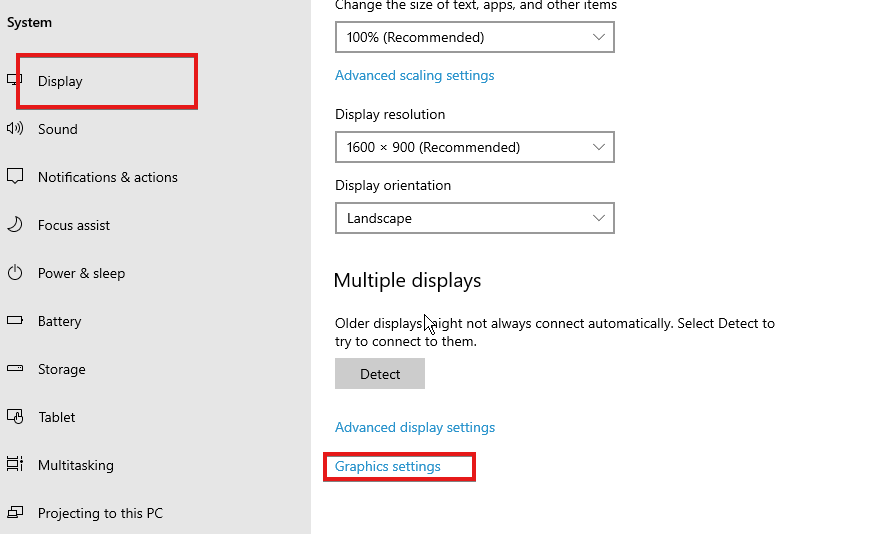
- Wybierz aplikacja z listy i kliknij Opcje.
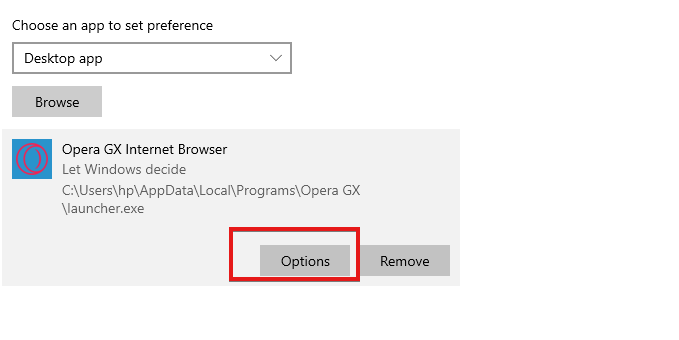
- Wybierać Wysoka wydajnośći kliknij Ratować.
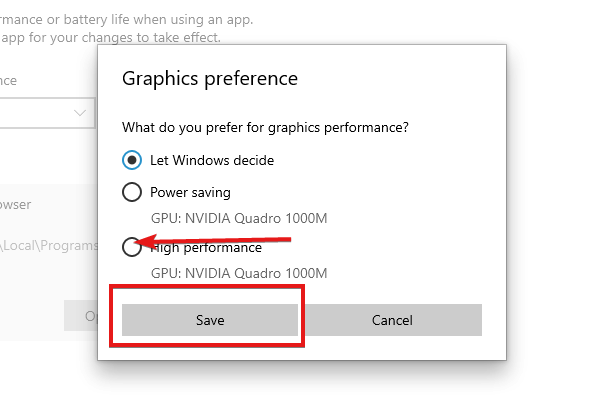
Jak przełączyć się z procesora na GPU?
- Włącz komputer i naciśnij f10, F12, f2, Lub DEL załadować Bios.
- Wyszukaj podstawową kartę graficzną lub wbudowane złącze VGA.
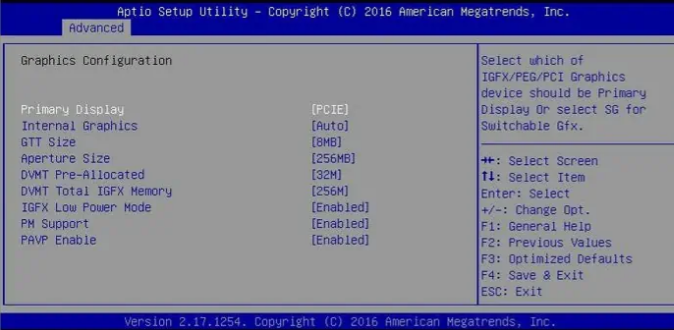
- Zmień to z Automatyczny Do Twój GPU.
Oto sposoby na naprawienie GPU przy 0 problemach. Chociaż problem nie jest powszechny, nie oznacza to, że możesz go nie napotkać. Dlatego wyposażenie się w wiedzę może być przydatne.
Jeśli masz problemy z wysokie użycie procesora i niskie użycie GPU, możesz dowiedzieć się, jak je naprawić, sprawdzając nasz przewodnik tutaj.
Ponadto, jeśli twój Pamięć GPU jest pełna, mamy również przewodnik na ten temat. Podobnie, jeśli napotkasz problem, możesz sprawdzić Wysokie użycie procesora graficznego przez Menedżera systemu Windows w systemie Windows 10/11.
Zostaw swoje pytania i sugestie poniżej w sekcji komentarzy. Chcielibyśmy usłyszeć od Ciebie.
Nadal masz problemy? Napraw je za pomocą tego narzędzia:
SPONSOROWANE
Jeśli powyższe porady nie rozwiązały problemu, na komputerze mogą wystąpić głębsze problemy z systemem Windows. Polecamy pobierając to narzędzie do naprawy komputera (ocenione jako „Świetne” na TrustPilot.com), aby łatwo sobie z nimi poradzić. Po instalacji wystarczy kliknąć Rozpocznij skanowanie przycisk, a następnie naciśnij Naprawić wszystko.